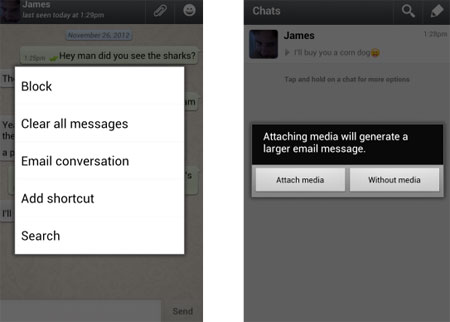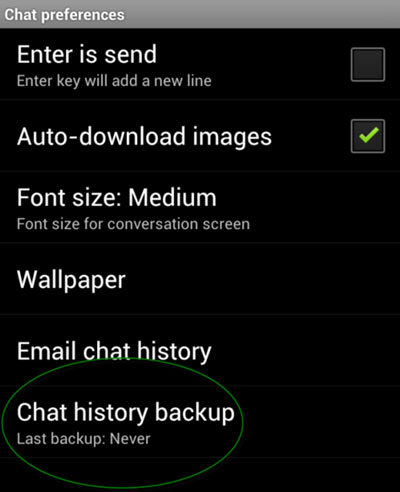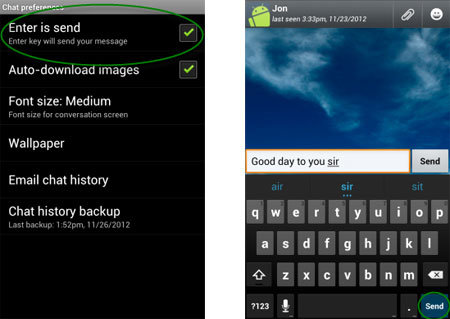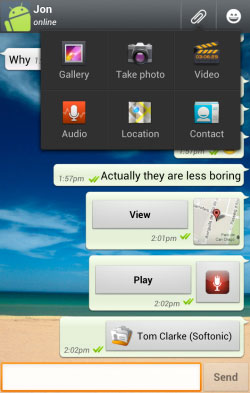خبر:نسخه جدید واتس اپ که اخیرأ مشاهده شده،از تغییرات جالبی در آن خبر میدهد که بزرگترین تغییر”امکان مشاهده خوانده شدن پیام ها” است.در این امکان درصورتی که دو تیک آبی در پیام ارسال شده مشاهده نمایید،پیام شما توسط مخاطب شما خوانده شده است(واتس اپ اکنون در حال آزمایش این امکان جدید است)
آمورش سوم:
در این سری از آموزش خلاصه ای جامع از آموزش های قبلی و سوالات کاربران تست اپ به قلم کاربران تست اپ ارائه شده است:(تایید شده توسط تست اپ)
* وقتی به اینترنت وصل میشین واتس آنلاین میشه (چه برنامه باز باشه،چه نباشه)
* کسی ک واتس رو پاک کنه از رو گوشیش دیگه زیر شمارش نمیزنه hey there
* میشه کاری کرد ک وقتی پیامی میاد واستون رو بالا صفحه نشون نده (از تنظیمات دستگاه وارد برنامه ها شوید و واتس اپ رو پیدا کنید و تیک ناتیفیکیشنش رو غیرفعال کنید )
* وقتی کسی بلاکتون کرده باشه،خودتون نمیتونین از بلاک در بیارین
* نمیشه فهمید ک طرف شماره شما رو از مخاطبینش پاک کرده یا نه
* واتس پلاس مورد تایید شرکت واتس آپ نیس
* وقتی آپدیت میکنید و موقع باز کردن ارور میده برنامه رو حذف کنید،ورژن جدید رو دانلود کنید
* وقتی شماره واتس اپ رو عوض میکنید،پی ام هاتون پاک نمیشن
* وقتی کنار پیام ۲ تا تیک میزنه ب این معنی نیس ک حتما پی ام رو خونده اگه میخواین بدونین طرف پی ام رو خونده یا نه ب ساعت بازدیدش نگا کنین
* وقتی تاریخ و ساعت بازدید کسی رو نشون نمیده ب این معنی نیس ک بلاک شدین
ی تیک داره ک اگه بزنین،دیگه تاریخ و ساعت بازدید نشون نمیده از این قسمت
Settings > account > privacy > last seen
* شماره طرف رو نداشته باشی نمیتونی پیداش کنی ( واتس آپ حتما باید شماره طرف رو داشته باشی،آیدی نداره)
* نمیشه کسی رو هک کرد
* اگه تو گروه مدیر بودی و حذف کردی و دوباره اینویت شدی همون گروه میشی عضو،نه مدیر
باتشکر، آموزش سوم به قلم کاربر محترم”آریا”
ســـری دوم آموزش | ۱۹/۴/۱۳۹۳
در سری دوم آموزش به نکته بسیار کوتاه و سریع اما مهمی میپردازیم که در نسخه های اخیر واتس اپ مشاهده شده است و گریبانگیر بسیاری از کاربران نیز می باشد.
مهمترین نکته هایی که باید توجه داشته باشید:
۱) هیچگونه مسدود سازی توسط کارگروه تعیین مصادیق مجرمانه(جرایم رایانه ای) انجام و تصویب نشده است(با توجه به منابع خبری رسمی) لذا هر گونه قطعی از سمت سرور نرم افزار واتس اپ می باشد
۲) در بروزرسانی های جدید واتس اپ عمومأ تغییرات ظاهری چشمگیری مشاهده نخواهید کرد بلکه تغییرات اساسی در ماهیت اصلی نرم افزار و کدنویسی آن صورت گرفته است و (به صورت خلاصه) هرچه نرم افزار بروزتر باشد بهتر است
۳) از هرگونه پرداخت هزینه به سایت ها و افراد در جهت ارتقا حساب واتس اپ خودداری کنید چراکه بجز پرداخت صحیح و امن تعیین شده توسط نرم افزار واتس اپ هیچ راه دیگری تضمین شده نیست!
۴) در صورتی که از نرم افزارهای غیر رسمی با نام “واتس اپ پلاس” استفاده می کنید،این نرم افزارها به هیچوجه ایمن نیستند و توسط واتس اپ پشتیبانی نمیشوند بلکه به اصطلاح دستکاری شده اند
در ادامه با سری اول آموزش همراه باشید…
ســــری اول آموزش | ۰۳/۱۰/۱۳۹۲
نرم افزار واتس اپ نرم افزار ساده اما در عین حال بسیار پیچیده ای است.نحوه رفتار با نرم افزار نیز کار بسیار سختی نیست اما اگر موشکافانه به آن بنگریم قطعأ دچار سردرگمی های بسیاری خواهیم شد.برای حرفه ای شدن در یک مکالمه حرفه ای با واتس اپ باید نکات بسیار مهمی را یادبگیرید که در هیچ جای دنیای وب نمی توانید این مطالب را مشاهده کنید چرا که تست اپ با تحقیق و بررسی بسیار و ساعت ها مکالمه به نتایج خاصی و شگفت انگیزی دست یافته است که در ادامه به شما آموزش خواهد داد.نتایج و آموزشی که در ادامه مطالعه خواهید کرد حاصله تبادل بیش از ۸۰۰,۰۰۰ پیام (در مدت زمان بسیار فشرده) در واتس اپ می باشد.
امروزه استفاده از واتس اپ به قدری عمیق شده است که حتی در بسیاری از موارد تنها به کمک “تاریخ و ساعت ارسال پیام” قادر به تشخیص نوع شخصیت طرف مقابلتان هستید!این حرف بسیار عجیب است اما واقعیتی محض در پی دارد.برای آنکه این موضوع را به خوبی لمس کنید درعین حال که مثال میزنیم آموزش اول را نیز فراخواهیم گرفت.درصورتی که تابحال از واتس اپ استفاده کرده باشید قطعأ با نوار وضعیت بالا در “صفحه مکالمه با طرف مقابل” روبرو شده اید.در سمت چپ این نوار تصویر پروفایل شخص مقابل قرار دارد و در کنار آن نام ذخیره شده شخص مقابل نیز ذکر شده است.در زیر نام شخص مقابل وضعیت فعلی او نمایان است.این وضعیت یا عبارت “online” را دربر دارد و یا عبارت “last seen…” .درواقع زمانی که دقیقأ شخص مقابل وارد نرم افزار شده باشد وضعیت online خواهد بود ولی اگر در نرم افزار نباشد وضعیت بعدی که در بالا ذکر شد را مشاهده خواهید کرد که در مقابل آن آخرین باری که شخص وارد صفحه شده است را به صورت تاریخ و ساعت ذکر شده است.پس اولین آموزش: اگر بقدری برای شما و دوستتان شرایط حساس است که حتی فهمیدن اینکه دوست شما کی وارد واتس اپ خود شده است و احتمالا با دیگر دوستانش گفتگو کرده است اما سراغ گفتگو با شما نیامده است !بهتر است بدانید هرگاه دوست شما وارد هر بخشی از واتس اپ شود وضعیت وی آنلاین نمایش داده خواهد شد.زمانیکه پیام شما دو تیک آبی رنگ نمایش دهد،به معنای خوانده شدن پیام شما می باشد.یعنی مخاطب شما حتما به صفحه شما آمده و پیام را خوانده است(در جدیترین نسخه واتس اپ)یک باگ بزرگ در این قسمت این است که اگر وارد صفحه اول شوید و صفحه دستگاه را قفل کنید وضعیت شما آفلاین نمایش داده خواهد شد)آموزش دوم: باتوجه به مثال بالا همیشه با وضعیتی که گفته شد خواهید دانست که چه زمان شخص مقابل به صفحه گفتگو آمده است تا وضعیت شما را بررسی کند.روابط گفتگو در واتس اپ به قدری عمیق شده است که حتی بسیاری از افراد با دوستان خود برسر همین مسئله آنلاین بودن حساس هستند.
آموزش سوم:اگر دقت کرده باشید هنگامی که پیامی ارسال می کنید سه مرحله طی می شود.مرحله اول:آماده سازی پیام(با علامت ساعت در کنار پیام) مرحله دوم:ارسال شدن پیام از طرف شما(علامت یک تیک کوچک) مرحله سوم: رسیدن پیام به دست طرف مقابل(علامت دو تیک کوچک در کنار پیام).پس دقت کنید اگر علامت ساعت در کنار پیام شما باقی ماند یعنی پیام هنوز از دستگاه شما ارسال نشده است بنابراین اگر مدت زمان زیادی این علامت باقی ماند یعنی ارتباط دستگاه شما با شبکه اینترنت دچار مشکل شده است.اگر علامت یک تیک کوچک در کنار پیام شما ظاهر شد یعنی پیام از دستگاه شما خارج و ارسال شده است.پس اگر این علامت نیز مدت زمان بسیاری باقی ماند یعنی یا طرف مقابل به شبکه اینترنت دسترسی ندارد و یا شما را بلاک کرده است و در هرصورت پیام شما به دست وی نرسیده است.اگر علامت دو تیک ظاهر شد یعنی پیام به دست او رسیده است.یک نکته مهم:امروزه به قدری حساس شده ایم که حتی پس از رسیدن پیام ما به شخص مقابل،مدت زمانی که طول میشکد شخص مقابل به پاسخ دهد نیز بسیار برای ما اهمیت دارد لذا یک نکته بزرگ وجود دارد.اگر تو تیک ظاهر شد یعنی پیام به دستگاه شخص مقابل رسیده است اما اینکه وی آنرا خوانده است اصلا مشخص نیست پس زود قضاوت نکنید و تصور نکنید که او این پیام را خوانده است ولی به شما پاسخ نداده است.اگر مشاهده کردید که زمان آنلاین بودن شخص مقابل پس از زمان ارسال پیام شما به او بود یعنی او یکبار وارد صفحه گفتگو با شما شده است و پیام شما را دیده است.
آموزش چهارم: واتس اپ دارای یک ساعت مرکزی و سرور محور است.یعنی: دقت کنید اگر پیامی ارسال کنید در صفحه شما ساعت ارسال پیام مطابق با ساعت دستگاه شما ثبت می شود و شما ساعت را مطابق با ساعت دستگاه خود مشاهده میکنید اما شخص مقابل زمان پیام شما را با زمان واتس اپ مشاهده می کند.در مواردی داشته ایم که شخص ساعت دستگاه را عقب کشیده است و سپس به دوست خود پیام ارسال کرده است که تظاهر کند ساعت ها قبل پیام داده بوده است ! اما دقت کنید به هیچ وجه اینگونه نیست.چرا که ساعت واتس اپ دقیقا با ساعت کشور شما تنظیم می شود و برای شخص مقابل ساعت دقیق و واقعی ارسال پیام نمایش داده می شود.
آموزش پنجم:همیشه اینگونه نیست که تصور کنید تا شخص آنلاین نشده باشد پیام شمارا نمیتواند بخواند!بلکه پیام شما به صورت اعلان در نوار اعلان نیز ظاهر می شود و شخص با اینکه وارد صفحه مکالمه نشده و وضعیت وی نیز آنلاین نمایش داده نمیشود اما پیام شما را خوانده است.اما برای جلوگیری از زرنگی این افراد چه کنیم؟ آسان ترین راه این استکه اگر یک پیام فرستادید دو پیام خالی دیگر بعد آن ارسال کنید چراکه در بیشتر درستگاه ها زمانیکه بیش از دوپیام در صف مطالعه و در نوار اعلان باشد به صورت تعداد پیام نمایش داده می شود نه متن پیام!
آموزش ششم:اگر احساس کردید سرعت دستگاه شما بسیار کاهش یافته است و همچنین سرعت اجرای واتس اپ نیز کاهش یافته است و حس کردید این اشکال از نرم افزار واتس اپ بوجود آمده است باید گفت ۹۹% حدس شما درست است.هر اطلاعاتی که توسط واتس اپ منتقل کنید در دستگاه شما ذخیره خواهد شد و با افزایش حجم این اطلاعات سرعت دستگاه شما کاهش خواهد یافت.علت عمده این کاهش افزایش تعداد تصاویری است که در واتس اپ ارسال و دریافت میکنید.این تصاویر در پوشه ای با نام whatsApp images ذخیره می شوند.برای افزایش سرعت هر هفته این پوشه را از گالری حذف نمایید تا تصاویر ذخیره شده حذف گردد.یک نکته حرفه ای:تنها این پوشه نیست بلکه پای پوشه ای دیگر در میان است.گزینه show hidden گالری خود را فعال کنید.در این حالت فایل های پنهان نیز نمایش داده می شوند.اگر گالری شما این قابلیت را ندارد از نرم افزار QuickPic استفاده نمایید.در میان پوشه هایی که پنهان هستند پوشه ای با نام Sent را بیابید.قطعأ تعجب خواهید کرد که چه تعداد بسیای از تصاویر در این پوشه ذخیره شده اند.این پوشه حاوی تمام تصاویری است که تا بحال از واتس اپ ارسال کرده اید.این پوشه را نیز حذف نمایید و شاهد بازگشت سرعت نرم افزار به حالت عادی خود باشید.
آموزش هفتم:
درصورتی که از کاهش سرعت و به اصطلاح هنگ نرم افزار ناراحت هستید: مکالمات خود را حذف کنید.دقت کنید نرم افزار واتس اپ به قدری حجیم و پیچیده است که در بسیاری از موارد زمانیکه تعداد مکالمات شما افزایش می باشد سرعت کلی سیستم اندروید دستگاه شما را کاهش می دهد
و در پایان:
در این مطلب با نکات و آموزش های خاصی روبرو شدید که قطعأ در نوع مکالمه شما تاثیر خواهد گذاشت و سعی شده است کاربرانی را که حتی اطلاعاتی در رابطه با این نرم افزاری ارتباطی ندارند به سطح مطلوبی از اطلاعات این نرم افزار رساند.امروزه به قدری این مکالمات حساس شده است که به زیان ساده تر و خودمانی و “رُک” :واتس اپ بسیاری را به هم رساند و بسیاری را از هم جداکرد و همچنان به این روند ادامه خواهد داد تا زمانیکه شما از آن استفاده کنید.شاید به جرأت می توان گفت بسیاری از ما اگر با خانواده خود در یک مکان بودیم تا این اندازه سخن نمیگفتیم که با واتس اپ گفته ایم! درک این جمله بسیار سنگین است چرا که ساعت ها و روزها و هفته ها چشم دوختن به یک صفحه مستطیلی شکل برای گفتگو با شخص مقابل چیزی نیست که بتوان با یک جمله آن را لمس کرد.بنابراین:
+هیچگاه وابسته اینگونه نرم افزارهای ارتباطی نشوید.این نرم افزارها برای افزایش سرعت ارتباطات سالم و صحیح ساخته شده اند نــه برای کاهش کیفیت سلامت و روابط و زندگی شما!
+نوع استفاده از این نرم افزارها به خود شما بستگی دارد.شما مسئول کارخود هسنید و نوع استفاده را تعیین میکنید پس هیچگاه فراموش نکنید که استفاده صحیح از این محصولات وظیفه شما نســـبـــت به خود و شخص مقابل شماست.با استفاده صحیح هم به خود و هم به افراد جامعه احترام میگذارید.
+بیایید باهم از آسیب بزرگ این گونه نرم افزارها جلوگیری کنیم چراکه این نرم افزارها در اصل برای استفاده صحیح ساخته شده اند واگر شاهد آسیب های اجتماعی این محصولات هستیم در واقع دلیل بخش وسیعی از این آسیب ها استفاده نـــاصحیح خودما از این تکنولوژی عظیم است.پس برای داشتن روابطی سالم و استفاده صحیح از این محصولات کوشا باشیم.
همچنین با ارسال تجربیات واتس اپی خود و آموزش های خود در این زمینه در بخش نظرات به دوستان خود تجربه واتس اپی بینظیری را هدیه کنید
در پایان فراموش نکنیم این مطلب مطابق قوانین جمهوری اسلامی ایران طراحی شده است و صرفأ جهت اطلاع رسانی و مجاز ارائه شده است و به هیچ وجه مغایرتی با قوانین میهن عزیزمان ایران ندارد و با توجه به تعامل صحیح و حفظ اصول فرهنگ ایرانی طراحی گردیده است
کپی برداری از این متن تنها باذکر نام testapp.ir مجاز می باشد.
 همانطور که در اسکرین شات رو به رو مشاهده میکنید، به جای اینکه تنها دو تب Chats و Contacts دیده شود، تب جدیدی به نام "Calls" اضافه شده است. حال در این تب، کاربران میتوانند با تپ بر روی آیکون تماسی که در گوشه سمت راست صفحه دیده میشود، تماسی را با دوستان درون اپلیکیشن واتس اپ برقرار کنند.
همانطور که در اسکرین شات رو به رو مشاهده میکنید، به جای اینکه تنها دو تب Chats و Contacts دیده شود، تب جدیدی به نام "Calls" اضافه شده است. حال در این تب، کاربران میتوانند با تپ بر روی آیکون تماسی که در گوشه سمت راست صفحه دیده میشود، تماسی را با دوستان درون اپلیکیشن واتس اپ برقرار کنند.